В мире современных игр, где каждая миллисекунда имеет значение, технологии, способные уменьшить задержки и исключить подтормаживания, становятся ключевыми. Режим низкой задержки NVIDIA — одна из таких инноваций, спроектированная для оптимизации игрового процесса. Давайте рассмотрим, что это за режим, почему он может быть важен, и как воспользоваться им для максимальной производительности в играх.
Что такое и зачем нужен режим низкой задержки?
Режим низкой задержки NVIDIA позволяет передавать игровые кадры точно в срок, отправляя их на рендеринг непосредственно перед тем, как они станут нужны графическому процессору. Это воздействие оказывает особенно сильное воздействие на игры, сильно зависимые от видеокарты.
Как работает технология:

Проведенные внутри компании NVIDIA тесты показывают, что включение режима ультранизкой задержки положительно сказывается на игровом процессе, уменьшая среднюю задержку в некоторых приложениях до 33%.
Как включить режим низкой задержки NVIDIA
Чтобы воспользоваться преимуществами режима низкой задержки, вам понадобятся драйвера видеокарты версии 436.02 или новее. При этом следует учитывать, что режим работает со всеми графическими процессорами компании, но с ограничениями. Он доступен только для игр на DirectX 9 & 11.
В классической панели управления NVIDIA, вы можете включить режим как глобальный параметр или настроить его для отдельно запущенных приложений. Перейдите в раздел «Параметры 3D» > «Управление параметрами 3D» и найдите параметр «Режим низкой задержки». Здесь вы сможете выбрать значение, включая «Включено» или «Ультра».
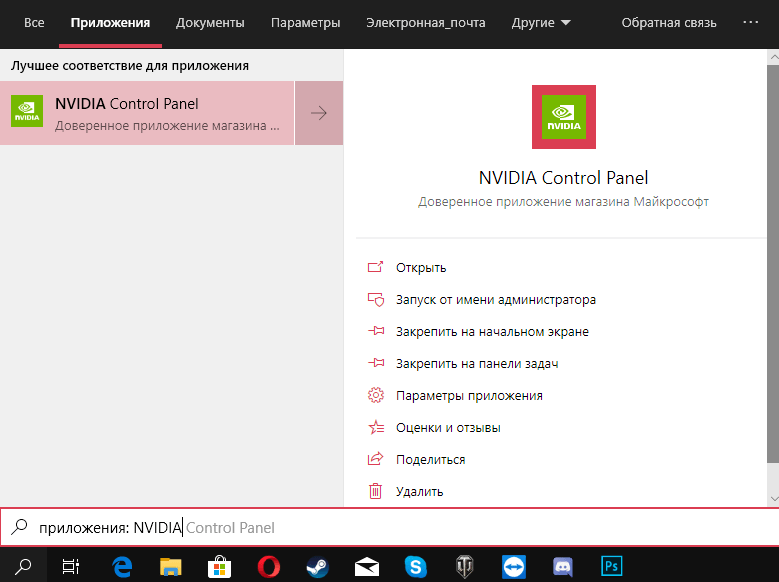
Важно помнить, что использование режима ультранизкой задержки может снизить среднее значение кадров в секунду, поэтому рекомендуется его использовать при стабильном количестве кадров от 60 до 100.
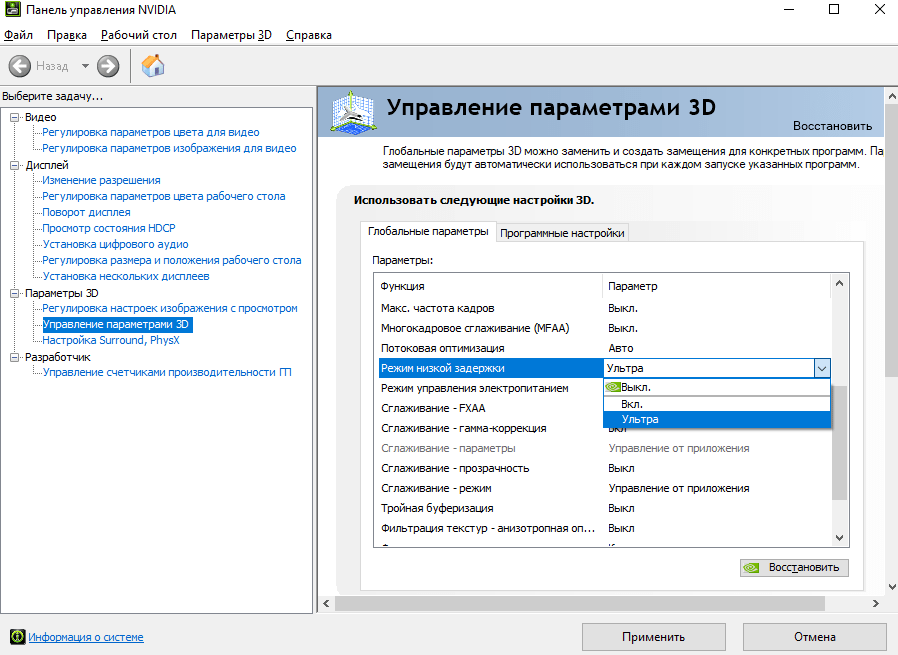
Видео: Настройка G-Sync и загрузка GPU
Заключение
Более 10 лет NVIDIA предоставляет пользователям возможность настраивать максимальное количество предварительно подготовленных кадров. Режим низкой задержки становится еще одним шагом вперед, позволяя игровым кадрам быть обработанными графическим процессором вовремя, избегая лагов и подтормаживаний.
Однако, как и с любой технологией, результат зависит от конкретной игры и вашего аппаратного обеспечения. Поэтому, экспериментируйте с настройками в соответствии с вашими потребностями, и наслаждайтесь более плавным и отзывчивым геймплеем.






